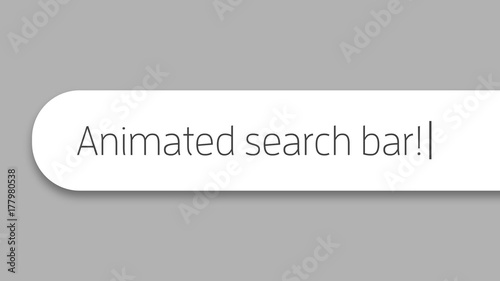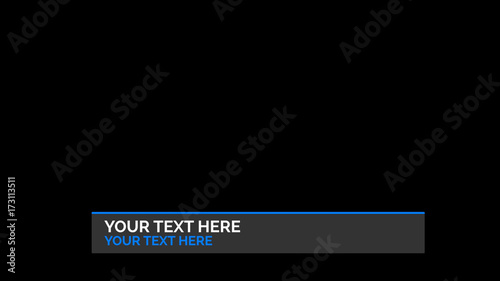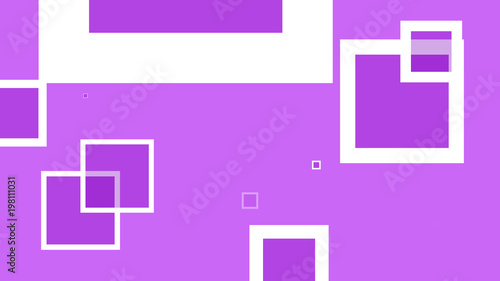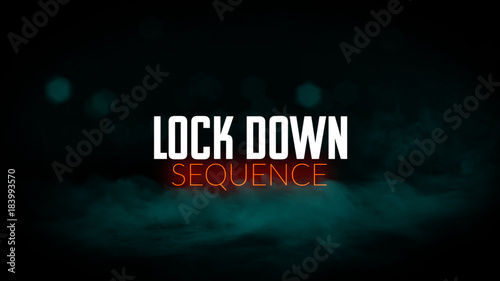Adobe Premiere Pro(プレミアプロ)で動画編集を始める際、最初に直面する課題の一つが「シーケンス設定」ではないでしょうか。シーケンスは、動画素材や音声、テロップ、エフェクトなどを配置し、編集作業を行うための「まな板」や「箱」に例えられます。このシーケンスの設定が、最終的な動画の品質や書き出しに大きく影響するため、非常に重要です。
しかし、Premiere Proには、読み込んだ動画素材の形式に合わせて最適なシーケンスを自動的に作成してくれる便利な機能が備わっています。この機能は、特にPremiere Proを使い始めたばかりの初心者の方にとって、どのシーケンスプリセットを選べば良いか分からないという悩みを解消し、編集作業をスムーズに開始するための強力な味方となります。また、手動での設定が面倒な場合や、時間を節約したい場合にも非常に役立つテクニックです。
この記事では、Premiere Proでクリップに適したシーケンスを自動的に作成する方法から、そのメリット・デメリット、さらには複数のクリップを扱う際の注意点や、より高度な活用術まで、プロの動画クリエイターの視点から徹底的に解説します。この記事を読めば、シーケンス設定で迷うことなく、効率的かつ高品質な動画編集を進められるようになるでしょう。
Premiere Proのシーケンスについて、さらに詳しく知りたい方は、以下の記事も参考にしてください。シーケンスの概念から作成方法、活用メリットまで網羅的に解説しています。
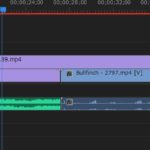 PremiereProの新規シーケンスの作成
Adobe Premiere Pro(プレミアプロ)で動画編集を始める際、最初に直面するのが「シーケンス」という概念です。シーケンスは、動画、音声、画像、テロップなど、あらゆる素
PremiereProの新規シーケンスの作成
Adobe Premiere Pro(プレミアプロ)で動画編集を始める際、最初に直面するのが「シーケンス」という概念です。シーケンスは、動画、音声、画像、テロップなど、あらゆる素
Premiere Pro おすすめテンプレート素材
10点まで無料でダウンロードできて商用利用もOK!今すぐ使えるテンプレート
テンプレートも10点まで無料
Premiere Proの「シーケンス」とは?動画編集の土台を理解する
動画編集におけるシーケンスとは、映像、音声、画像、テロップ、エフェクトなど、あらゆる素材を時間軸に沿って配置し、編集作業を行うための作業領域を指します。例えるなら、料理をする際の「まな板」のようなもので、この上で素材を切り貼りし、味付け(エフェクト)を施していくイメージです。シーケンスには、動画の解像度(フレームサイズ)、1秒あたりのコマ数(フレームレート)、画面の縦横比(アスペクト比)といった、動画の基本的な「器」となる設定が含まれています。
なぜシーケンス設定が重要なのでしょうか?それは、この設定が最終的に書き出す動画の品質や互換性に直結するからです。例えば、4Kで撮影した素材をHD(フルHD)のシーケンスで編集すると、せっかくの高解像度を活かせなかったり、逆にHDの素材を4Kシーケンスに入れると画質が粗く見えたりする可能性があります。また、YouTubeやSNSなど、公開するプラットフォームによって推奨されるシーケンス設定が異なるため、目的に応じた適切な設定が求められます。

シーケンスは、動画編集の「設計図」とも言えます。最初にしっかりとした設計図を描くことで、後々の編集作業が格段にスムーズになりますよ。
Premiere Proでの動画編集は、まずプロジェクトの作成から始まります。以下の記事で、新規プロジェクトの作成方法と効率的な管理術を学んでおきましょう。
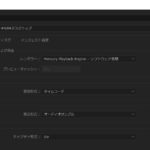 PremiereProのプロジェクト作成と保存設定
Adobe Premiere Pro(プレミアプロ)で動画編集を始める第一歩は、新しい「プロジェクト」を作成することです。プロジェクトは、あなたの動画作品を構成するすべての素材(
PremiereProのプロジェクト作成と保存設定
Adobe Premiere Pro(プレミアプロ)で動画編集を始める第一歩は、新しい「プロジェクト」を作成することです。プロジェクトは、あなたの動画作品を構成するすべての素材(
クリップからシーケンスを自動作成する基本手順
Premiere Proの自動シーケンス作成機能は、特に初心者にとって非常に便利な機能です。読み込んだ動画クリップのプロパティ(解像度、フレームレートなど)をPremiere Proが自動で認識し、それに最適なシーケンスを瞬時に作成してくれます。これにより、手動で複雑な設定を行う手間が省け、すぐに編集作業に取り掛かることができます。
プロジェクトパネルから自動作成
最も簡単で確実な自動作成方法の一つは、プロジェクトパネルに読み込んである動画クリップを右クリックして行う方法です。
- プロジェクトパネルに読み込んである動画クリップを選択します。
- 選択したクリップを右クリックし、表示されるコンテキストメニューから「クリップに最適な新規シーケンス」を選択します。
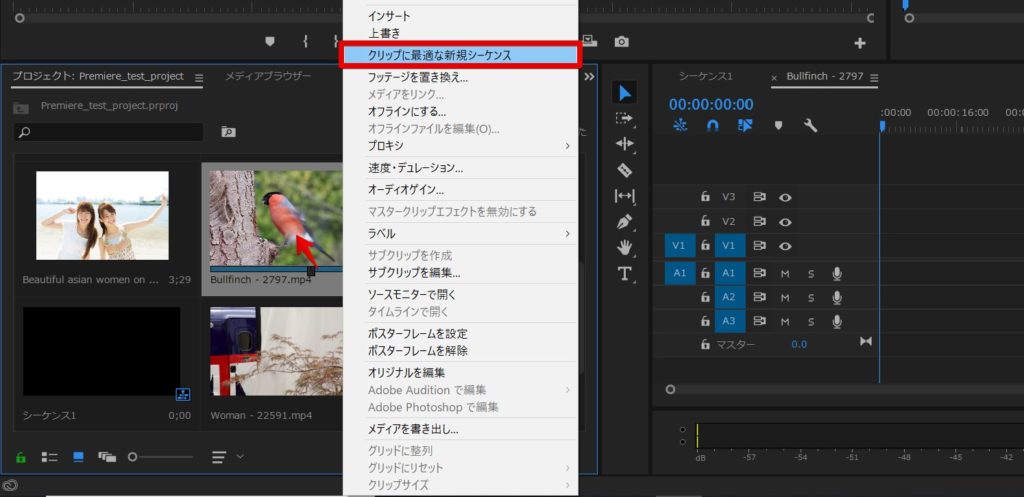
これだけで、選択した動画クリップの設定に完全に合致したシーケンスが自動的に作成され、タイムラインにそのクリップが配置されます。作成されたシーケンスの名前は、元のクリップ名と同じになります。

この方法は、特に「どのシーケンス設定を選べばいいか分からない!」というPremiere Pro初心者の方に最もおすすめです。迷わず編集を始められますよ。
タイムラインにドラッグ&ドロップで自動作成
もう一つの方法は、プロジェクトパネルから直接タイムラインパネルにクリップをドラッグ&ドロップすることです。
- プロジェクトパネルに読み込んである動画クリップを選択します。
- 選択したクリップを、タイムラインパネル(または「新規項目」ボタン)にドラッグ&ドロップします。
この操作でも、クリップのプロパティに合わせた新規シーケンスが自動的に作成され、タイムラインにクリップが配置されます。シーケンス名はクリップ名と同じになりますが、後から自由に名前を変更することが可能です。

シーケンス名は後からいつでも変更できます。プロジェクトが大きくなるとシーケンスの数も増えるので、分かりやすい名前に変更して整理する習慣をつけましょう。
自動作成されたシーケンス設定の確認方法
自動で作成されたシーケンスの設定が、意図した通りになっているかを確認することは重要です。以下の手順でシーケンス設定画面を開くことができます。
- 上部メニューの「シーケンス」をクリックします。
- ドロップダウンメニューから「シーケンス設定」を選択します。
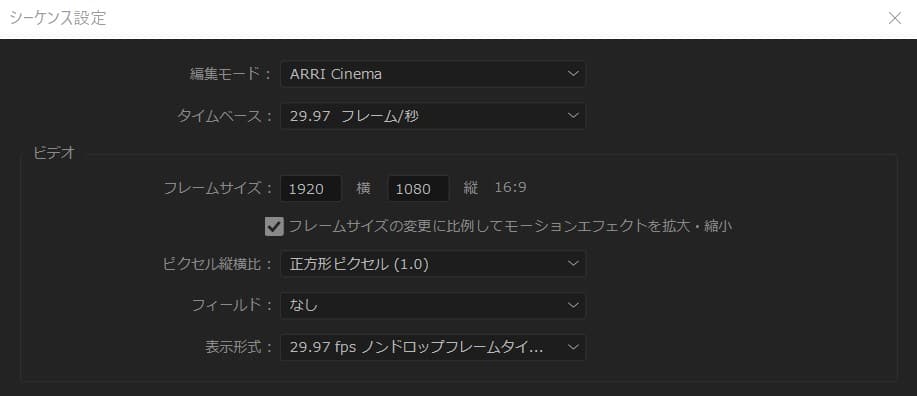
この画面では、「編集モード」「タイムベース(フレームレート)」「フレームサイズ」「ピクセル縦横比」など、シーケンスの主要な設定項目を確認できます。自動作成された場合、これらの項目は元のクリップの設定に合致しているはずです。
複数のクリップをまとめてシーケンスに取り込む際の注意点と応用
Premiere Proでは、複数の動画クリップをまとめて新規シーケンスに取り込むことも可能です。しかし、この際にはいくつかの注意点と、より効率的な編集のための応用テクニックがあります。
異なる形式のクリップを扱う際の挙動
プロジェクトパネルに読み込んである複数の動画クリップをまとめて新規シーケンスに取り込みたい場合、[Ctrl]キー(Macの場合は[Command]キー)や[Shift]キーを使いながら複数同時に選択し、[新規項目]ボタンの上にドラッグして放り込むことで、選択したクリップに合わせた設定で新規シーケンスが作成され、同時に複数のクリップが自動的に配置されます。
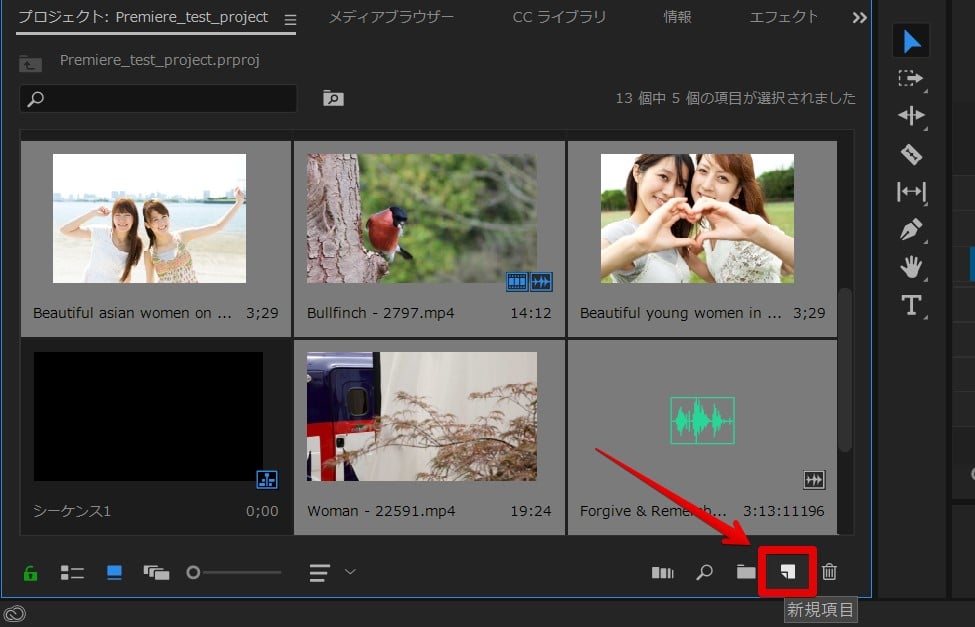
しかし、この方法で異なる形式やサイズの動画クリップ(例:4KとHD、異なるフレームレート)を複数選択した場合には注意が必要です。シーケンスの設定は、**最初に選択した動画クリップの形式に合わせられます**。そのため、後から追加したクリップがシーケンスの設定と合わない場合、以下のような問題が発生する可能性があります。
- 解像度が低いクリップ:シーケンスの解像度に合わせて引き伸ばされ、画質が粗くなる。
- 解像度が高いクリップ:シーケンスの解像度に合わせて縮小されるか、シーケンスのフレームサイズに収まらず、一部がクロップされて表示される。

複数のカメラで撮影した素材を扱う場合、解像度やフレームレートが異なることはよくあります。自動作成機能を使う際は、どのクリップが基準になるかを意識しましょう。
「フレームサイズに合わせてスケール」と「フレームサイズに合わせる」の違い
異なる解像度のクリップをシーケンスに配置した際に、その表示方法を調整するための重要な機能が「フレームサイズに合わせてスケール」と「フレームサイズに合わせる」です。
| 機能 | 説明 | メリット | デメリット |
|---|---|---|---|
| フレームサイズに合わせてスケール | クリップのスケール値を変更し、シーケンスのフレームサイズに収まるように調整します。 | 画質を維持したまま、ズームイン・アウトの柔軟な調整が可能。 | 再生に多くのコンピューターリソースを必要とする場合がある。 |
| フレームサイズに合わせる | クリップの解像度をシーケンスのフレームサイズに合わせてラスタライズ(画素を再計算)します。 | 再生パフォーマンスが向上する。 | 画質が低下する可能性があり、ズームインすると粗くなる。 |
例えば、4Kの素材をHDのシーケンスに配置し、後からズームアップする可能性がある場合は「フレームサイズに合わせてスケール」を選択することで、画質の劣化を最小限に抑えられます。一方、パフォーマンスを重視し、ズームアップの必要がない場合は「フレームサイズに合わせる」を選択すると良いでしょう。
ネスト化を活用した複数クリップの効率的な管理
複数の異なる形式のクリップを扱う場合や、特定のセクションにまとめてエフェクトを適用したい場合などには、「ネスト化」という機能が非常に役立ちます。ネスト化とは、複数のクリップを一つのシーケンスとしてまとめ、それをさらに別のシーケンス内で一つのクリップのように扱う機能です。
ネスト化のメリット:
- 一括編集:複数のクリップにまとめてエフェクトやカラー補正を適用できる。
- 整理整頓:タイムラインがすっきりし、複雑なプロジェクトでも管理しやすくなる。
- 再利用性:作成したネストシーケンスを他のプロジェクトやシーケンスで再利用できる。
ネスト化するには、タイムライン上でまとめたいクリップを複数選択し、右クリックメニューから「ネスト」を選択します。新しいシーケンス名を設定すれば、選択したクリップがそのシーケンス内に格納され、タイムライン上には一つのネストされたクリップとして表示されます。ネストされたクリップをダブルクリックすれば、元のシーケンスを開いて個別に編集することも可能です。

ネスト化は、特に長尺の動画や、複数のシーンで同じエフェクトを適用したい場合に威力を発揮します。プロの現場でも頻繁に使われるテクニックですよ。
自動作成機能の限界と手動設定の重要性
シーケンスの自動作成機能は非常に便利ですが、常に万能というわけではありません。特定の目的や複雑な編集を行う際には、手動でのシーケンス設定が不可欠になります。
いつ手動でシーケンス設定すべきか
以下のような場合には、自動作成機能に頼らず、手動でシーケンス設定を行うことを検討しましょう。
- 特定の納品形式が指定されている場合:YouTubeの4K動画、Instagramの縦長動画、テレビ放送用の特殊なフォーマットなど、最終的な出力形式が明確に決まっている場合。
- 複数の異なる形式の素材を頻繁に扱う場合:様々なカメラで撮影した素材が混在し、特定の解像度やフレームレートに統一したい場合。
- パフォーマンスを最適化したい場合:編集中のPCのスペックに合わせて、あえて低解像度のシーケンスで編集を進めたい場合。
- 特殊なエフェクトやワークフローを適用する場合:例えば、スローモーションを多用する動画では、高フレームレートで撮影した素材を低フレームレートのシーケンスに配置することで、滑らかなスローモーションを実現できます。
シーケンス設定の主要項目とカスタマイズのポイント
手動でシーケンスを作成する際は、「ファイル」→「新規」→「シーケンス」から設定ダイアログを開きます。ここで特に意識すべき主要項目は以下の通りです。
- 編集モード:使用するカメラやコーデックに合わせたプリセットを選択するか、「カスタム」で詳細設定を行います。
- タイムベース(フレームレート):1秒あたりのコマ数。24fps(映画的)、30fps(一般的)、60fps(滑らか)など、最終的な動画の用途に合わせて選択します。
- フレームサイズ:動画の解像度。1920×1080(フルHD)、3840×2160(4K)など、最終的な出力サイズに合わせて設定します。
- ピクセル縦横比:ピクセルの形状。通常は「正方形ピクセル」を選択します。
- オーディオ:サンプルレートやチャンネル形式を設定します。

シーケンス設定は、最終的な「書き出し」を意識して行うのがプロの鉄則です。例えばYouTubeにアップロードするなら、YouTubeが推奨する設定に合わせることで、最高の品質で視聴者に届けられます。
プロの視点から見たシーケンス自動作成機能の評価と活用術
Premiere Proのシーケンス自動作成機能は、動画編集の敷居を大きく下げる画期的な機能です。特に初心者にとっては、複雑なシーケンス設定に頭を悩ませることなく、すぐに編集作業に取り掛かれるという点で非常に大きなメリットがあります。
しかし、プロの現場では、この機能を単なる「時短ツール」としてだけでなく、効率的なワークフローの一部として戦略的に活用します。例えば、撮影素材がすべて同じ形式で統一されている場合は、迷わず自動作成機能を使ってシーケンスを立ち上げ、すぐに編集を開始します。これにより、初期設定にかかる時間を大幅に短縮し、クリエイティブな作業に集中できる時間を増やせるのです。
一方で、複数の異なるカメラで撮影した素材をミックスする場合や、特定の納品形式が求められるプロジェクトでは、自動作成機能だけに頼るのではなく、手動でのシーケンス設定や、前述の「フレームサイズに合わせてスケール」や「ネスト化」といった機能を組み合わせる柔軟性が求められます。最終的な動画の品質とパフォーマンスを両立させるためには、これらの機能を適切に使い分ける知識と経験が不可欠です。
私の経験上、シーケンス設定で最も重要なのは「柔軟性」です。最初は自動作成で始めても、途中で要件が変わったり、より良い表現方法が見つかったりすることもあります。その際に、シーケンス設定の変更方法や、異なる素材の扱い方を理解していれば、スムーズに対応できます。Premiere Proの自動設定機能を上手に活用しつつ、必要に応じて手動で調整するスキルを身につけることが、動画編集のスキルアップに繋がるでしょう。
まとめ
Premiere Proの「クリップに適したシーケンスを自動作成する」機能は、動画編集の初心者にとって非常に強力なツールであり、プロにとっても作業効率を高める上で欠かせない機能です。この機能を使えば、読み込んだ動画素材の解像度やフレームレートに合わせて最適なシーケンスが自動的に生成されるため、複雑な設定に悩むことなく、すぐに編集作業を開始できます。
しかし、複数の異なる形式のクリップを扱う場合や、特定の納品形式が求められる場合には、自動作成機能の特性を理解し、「フレームサイズに合わせてスケール」や「ネスト化」といった応用テクニックを組み合わせる、あるいは手動でシーケンス設定を行う柔軟性が重要になります。最終的な動画の品質とパフォーマンスを最大化するためには、これらの機能を適切に使い分ける知識と経験が不可欠です。
この記事が、Premiere Proでのシーケンス設定に関するあなたの疑問を解消し、よりスムーズで効率的な動画編集ライフの一助となれば幸いです。ぜひ、今回学んだ知識を活かして、あなたのクリエイティブなアイデアを形にしてください。
動画の質を高めるアニメーション素材
10点まで無料でダウンロードできて商用利用もOK!今すぐ使えるテンプレート